电脑老是突然卡屏死机怎么办
- 格式:docx
- 大小:19.19 KB
- 文档页数:3
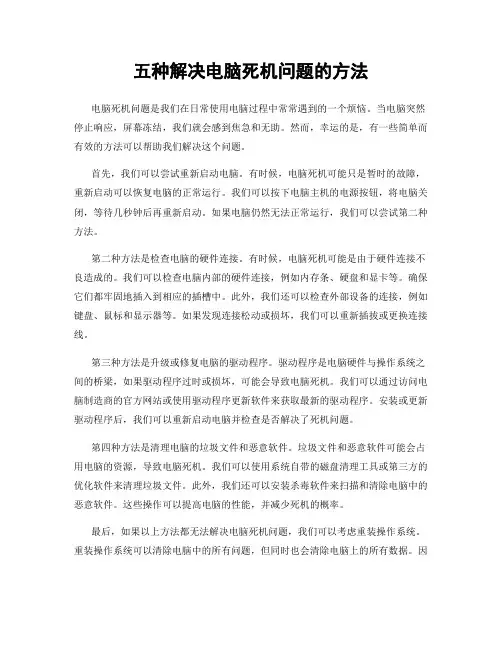
五种解决电脑死机问题的方法电脑死机问题是我们在日常使用电脑过程中常常遇到的一个烦恼。
当电脑突然停止响应,屏幕冻结,我们就会感到焦急和无助。
然而,幸运的是,有一些简单而有效的方法可以帮助我们解决这个问题。
首先,我们可以尝试重新启动电脑。
有时候,电脑死机可能只是暂时的故障,重新启动可以恢复电脑的正常运行。
我们可以按下电脑主机的电源按钮,将电脑关闭,等待几秒钟后再重新启动。
如果电脑仍然无法正常运行,我们可以尝试第二种方法。
第二种方法是检查电脑的硬件连接。
有时候,电脑死机可能是由于硬件连接不良造成的。
我们可以检查电脑内部的硬件连接,例如内存条、硬盘和显卡等。
确保它们都牢固地插入到相应的插槽中。
此外,我们还可以检查外部设备的连接,例如键盘、鼠标和显示器等。
如果发现连接松动或损坏,我们可以重新插拔或更换连接线。
第三种方法是升级或修复电脑的驱动程序。
驱动程序是电脑硬件与操作系统之间的桥梁,如果驱动程序过时或损坏,可能会导致电脑死机。
我们可以通过访问电脑制造商的官方网站或使用驱动程序更新软件来获取最新的驱动程序。
安装或更新驱动程序后,我们可以重新启动电脑并检查是否解决了死机问题。
第四种方法是清理电脑的垃圾文件和恶意软件。
垃圾文件和恶意软件可能会占用电脑的资源,导致电脑死机。
我们可以使用系统自带的磁盘清理工具或第三方的优化软件来清理垃圾文件。
此外,我们还可以安装杀毒软件来扫描和清除电脑中的恶意软件。
这些操作可以提高电脑的性能,并减少死机的概率。
最后,如果以上方法都无法解决电脑死机问题,我们可以考虑重装操作系统。
重装操作系统可以清除电脑中的所有问题,但同时也会清除电脑上的所有数据。
因此,在进行操作系统重装之前,我们应该备份重要的文件和数据。
重装操作系统后,我们可以重新安装所需的驱动程序和软件,并逐步恢复备份的文件和数据。
总之,电脑死机问题可能会给我们带来很多麻烦,但通过一些简单的方法,我们可以解决这个问题。
重新启动电脑、检查硬件连接、升级驱动程序、清理垃圾文件和恶意软件,以及重装操作系统,都是解决电脑死机问题的有效方法。
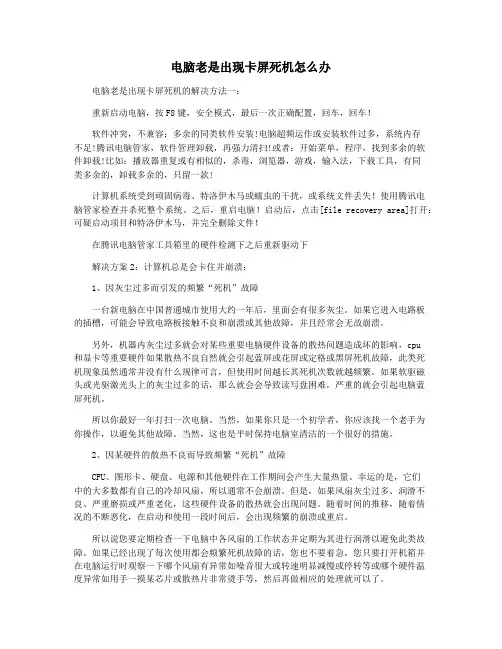
电脑老是出现卡屏死机怎么办电脑老是出现卡屏死机的解决方法一:重新启动电脑,按F8键,安全模式,最后一次正确配置,回车,回车!软件冲突,不兼容:多余的同类软件安装!电脑超频运作或安装软件过多,系统内存不足!腾讯电脑管家,软件管理卸载,再强力清扫!或者:开始菜单,程序,找到多余的软件卸载!比如:播放器重复或有相似的,杀毒,浏览器,游戏,输入法,下载工具,有同类多余的,卸载多余的,只留一款!计算机系统受到顽固病毒、特洛伊木马或蠕虫的干扰,或系统文件丢失!使用腾讯电脑管家检查并杀死整个系统。
之后,重启电脑!启动后,点击[file recovery area]打开:可疑启动项目和特洛伊木马,并完全删除文件!在腾讯电脑管家工具箱里的硬件检测下之后重新驱动下解决方案2:计算机总是会卡住并崩溃:1、因灰尘过多而引发的频繁“死机”故障一台新电脑在中国普通城市使用大约一年后,里面会有很多灰尘。
如果它进入电路板的插槽,可能会导致电路板接触不良和崩溃或其他故障,并且经常会无故崩溃。
另外,机器内灰尘过多就会对某些重要电脑硬件设备的散热问题造成坏的影响,cpu和显卡等重要硬件如果散热不良自然就会引起蓝屏或花屏或定格或黑屏死机故障,此类死机现象虽然通常并没有什么规律可言,但使用时间越长其死机次数就越频繁。
如果软驱磁头或光驱激光头上的灰尘过多的话,那么就会会导致读写盘困难,严重的就会引起电脑蓝屏死机。
所以你最好一年打扫一次电脑。
当然,如果你只是一个初学者,你应该找一个老手为你操作,以避免其他故障。
当然,这也是平时保持电脑室清洁的一个很好的措施。
2、因某硬件的散热不良而导致频繁“死机”故障CPU、图形卡、硬盘、电源和其他硬件在工作期间会产生大量热量。
幸运的是,它们中的大多数都有自己的冷却风扇,所以通常不会崩溃。
但是,如果风扇灰尘过多、润滑不良、严重磨损或严重老化,这些硬件设备的散热就会出现问题。
随着时间的推移,随着情况的不断恶化,在启动和使用一段时间后,会出现频繁的崩溃或重启。
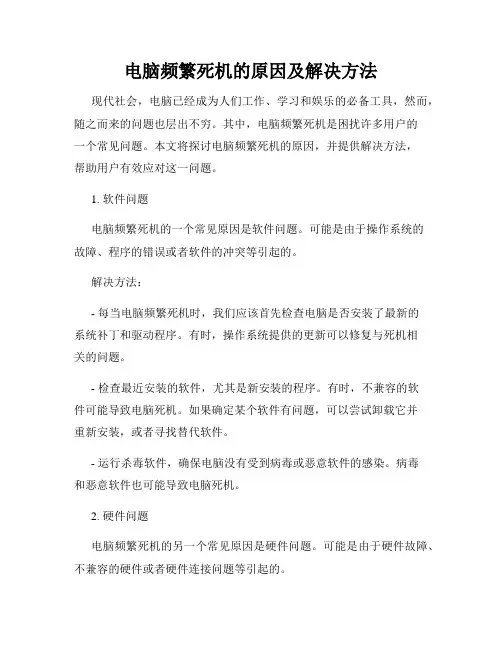
电脑频繁死机的原因及解决方法现代社会,电脑已经成为人们工作、学习和娱乐的必备工具,然而,随之而来的问题也层出不穷。
其中,电脑频繁死机是困扰许多用户的一个常见问题。
本文将探讨电脑频繁死机的原因,并提供解决方法,帮助用户有效应对这一问题。
1. 软件问题电脑频繁死机的一个常见原因是软件问题。
可能是由于操作系统的故障、程序的错误或者软件的冲突等引起的。
解决方法:- 每当电脑频繁死机时,我们应该首先检查电脑是否安装了最新的系统补丁和驱动程序。
有时,操作系统提供的更新可以修复与死机相关的问题。
- 检查最近安装的软件,尤其是新安装的程序。
有时,不兼容的软件可能导致电脑死机。
如果确定某个软件有问题,可以尝试卸载它并重新安装,或者寻找替代软件。
- 运行杀毒软件,确保电脑没有受到病毒或恶意软件的感染。
病毒和恶意软件也可能导致电脑死机。
2. 硬件问题电脑频繁死机的另一个常见原因是硬件问题。
可能是由于硬件故障、不兼容的硬件或者硬件连接问题等引起的。
解决方法:- 检查电脑的硬件是否正常工作。
可以通过运行硬件诊断工具来检测硬件故障。
- 确保硬件兼容性。
有时,不兼容的硬件可能导致电脑死机。
如果我们最近更改或添加了硬件,可以尝试将其移除并检查是否解决了问题。
- 检查硬件连接。
可能是由于插槽、接口或线缆松动或损坏而导致电脑死机。
我们应该检查硬件连接是否牢固,并更换损坏的线缆或接口。
3. 过热问题电脑内部温度过高也会导致频繁死机。
随着使用时间的增长,电脑内部的灰尘和污垢会积累,降低风扇散热效果,导致电脑过热。
解决方法:- 定期清理电脑内部的灰尘。
我们可以使用压缩气罐或吹尘球轻轻清洁电脑内部的灰尘。
但是,我们要确保在清理电脑时关机,并断开电源。
- 改善电脑的散热环境。
可以在电脑底部或侧面放置散热垫,或者使用散热风扇来降低电脑的温度。
4. 不足的内存和存储空间如果电脑的内存和存储空间不足,也会导致电脑频繁死机。
当电脑运行多个程序或打开大型文件时,可能会超出内存和存储空间的负荷能力,导致电脑死机。
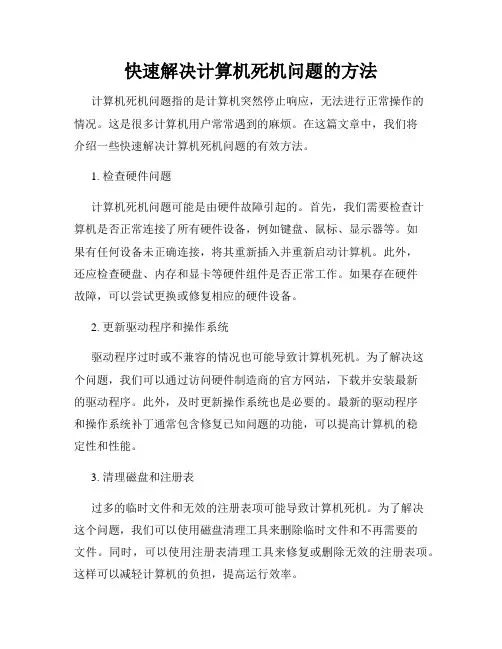
快速解决计算机死机问题的方法计算机死机问题指的是计算机突然停止响应,无法进行正常操作的情况。
这是很多计算机用户常常遇到的麻烦。
在这篇文章中,我们将介绍一些快速解决计算机死机问题的有效方法。
1. 检查硬件问题计算机死机问题可能是由硬件故障引起的。
首先,我们需要检查计算机是否正常连接了所有硬件设备,例如键盘、鼠标、显示器等。
如果有任何设备未正确连接,将其重新插入并重新启动计算机。
此外,还应检查硬盘、内存和显卡等硬件组件是否正常工作。
如果存在硬件故障,可以尝试更换或修复相应的硬件设备。
2. 更新驱动程序和操作系统驱动程序过时或不兼容的情况也可能导致计算机死机。
为了解决这个问题,我们可以通过访问硬件制造商的官方网站,下载并安装最新的驱动程序。
此外,及时更新操作系统也是必要的。
最新的驱动程序和操作系统补丁通常包含修复已知问题的功能,可以提高计算机的稳定性和性能。
3. 清理磁盘和注册表过多的临时文件和无效的注册表项可能导致计算机死机。
为了解决这个问题,我们可以使用磁盘清理工具来删除临时文件和不再需要的文件。
同时,可以使用注册表清理工具来修复或删除无效的注册表项。
这样可以减轻计算机的负担,提高运行效率。
4. 杀毒扫描计算机感染病毒或恶意软件也会导致计算机死机。
因此,在解决死机问题之前,我们应该进行全面的杀毒扫描。
可以使用可靠的杀毒软件来扫描计算机,并删除任何潜在的威胁。
频繁更新病毒库是保护计算机免受病毒攻击的重要措施。
5. 调整电源设置计算机过热或电源设置不合理也可能导致死机问题。
在解决这个问题时,我们可以调整电源设置以防止计算机在长时间闲置后自动进入休眠或待机模式。
此外,需要确保计算机周围空间通风良好,清理计算机内部的灰尘,以提供足够的散热。
6. 执行系统恢复如果上述方法无法解决计算机死机问题,我们可以尝试执行系统恢复。
系统恢复可以将计算机还原到最近的可用快照或恢复点。
在执行系统恢复之前,务必备份重要的文件和数据,以防止数据丢失。
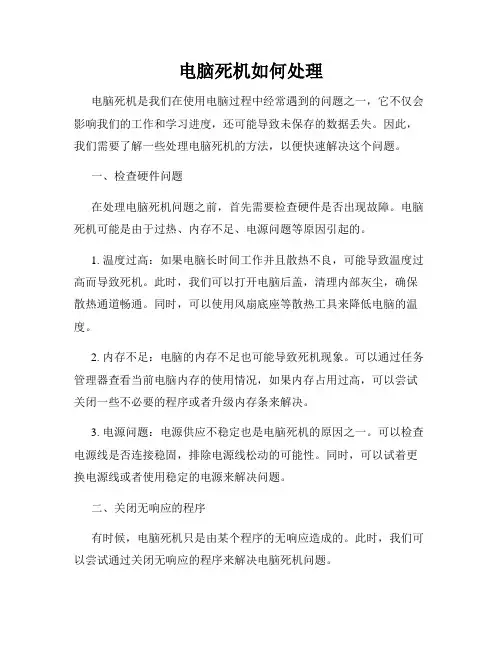
电脑死机如何处理电脑死机是我们在使用电脑过程中经常遇到的问题之一,它不仅会影响我们的工作和学习进度,还可能导致未保存的数据丢失。
因此,我们需要了解一些处理电脑死机的方法,以便快速解决这个问题。
一、检查硬件问题在处理电脑死机问题之前,首先需要检查硬件是否出现故障。
电脑死机可能是由于过热、内存不足、电源问题等原因引起的。
1. 温度过高:如果电脑长时间工作并且散热不良,可能导致温度过高而导致死机。
此时,我们可以打开电脑后盖,清理内部灰尘,确保散热通道畅通。
同时,可以使用风扇底座等散热工具来降低电脑的温度。
2. 内存不足:电脑的内存不足也可能导致死机现象。
可以通过任务管理器查看当前电脑内存的使用情况,如果内存占用过高,可以尝试关闭一些不必要的程序或者升级内存条来解决。
3. 电源问题:电源供应不稳定也是电脑死机的原因之一。
可以检查电源线是否连接稳固,排除电源线松动的可能性。
同时,可以试着更换电源线或者使用稳定的电源来解决问题。
二、关闭无响应的程序有时候,电脑死机只是由某个程序的无响应造成的。
此时,我们可以尝试通过关闭无响应的程序来解决电脑死机问题。
1. 使用任务管理器:按下"Ctrl + Alt + Delete"组合键,选择“任务管理器”。
在任务管理器中,找到无响应的程序,选中后点击“结束任务”来关闭程序。
2. 强制关闭程序:如果任务管理器无法打开或无法关闭无响应的程序,可以尝试按下"Ctrl + Shift + Esc"组合键来打开以管理员模式运行的任务管理器,然后选择无响应的程序,点击“结束任务”。
三、更新驱动程序和系统过期的驱动程序和系统可能导致电脑死机。
我们可以通过以下步骤来更新驱动程序和系统:1. 打开设备管理器:右键点击“开始”按钮,选择“设备管理器”,在设备管理器中找到需要更新的设备。
2. 更新驱动程序:选择需要更新的设备,右键点击,选择“更新驱动程序”。
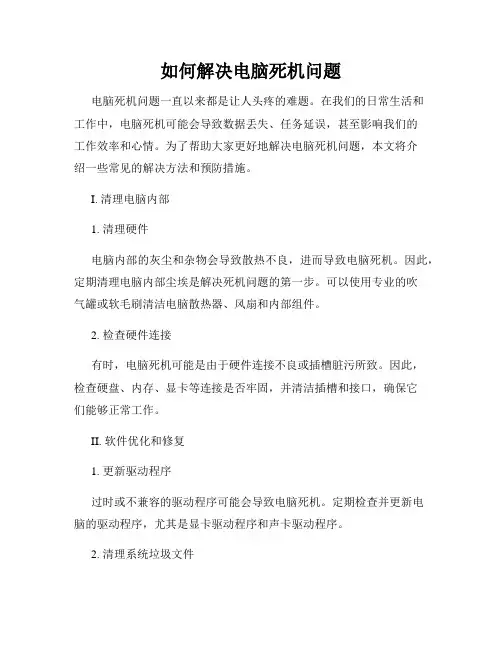
如何解决电脑死机问题电脑死机问题一直以来都是让人头疼的难题。
在我们的日常生活和工作中,电脑死机可能会导致数据丢失、任务延误,甚至影响我们的工作效率和心情。
为了帮助大家更好地解决电脑死机问题,本文将介绍一些常见的解决方法和预防措施。
I. 清理电脑内部1. 清理硬件电脑内部的灰尘和杂物会导致散热不良,进而导致电脑死机。
因此,定期清理电脑内部尘埃是解决死机问题的第一步。
可以使用专业的吹气罐或软毛刷清洁电脑散热器、风扇和内部组件。
2. 检查硬件连接有时,电脑死机可能是由于硬件连接不良或插槽脏污所致。
因此,检查硬盘、内存、显卡等连接是否牢固,并清洁插槽和接口,确保它们能够正常工作。
II. 软件优化和修复1. 更新驱动程序过时或不兼容的驱动程序可能会导致电脑死机。
定期检查并更新电脑的驱动程序,尤其是显卡驱动程序和声卡驱动程序。
2. 清理系统垃圾文件系统垃圾文件的堆积会导致电脑运行缓慢和死机。
使用系统清理工具或第三方清理软件清理系统垃圾文件,释放磁盘空间,从而提高电脑运行的稳定性。
3. 定期更新操作系统和软件操作系统和软件的更新通常包含了修复程序中的漏洞和错误,从而提高系统的稳定性和安全性。
定期检查并更新操作系统和常用软件,确保其始终是最新版本。
4. 扫描病毒和恶意软件电脑感染病毒或恶意软件也是导致电脑死机的原因之一。
定期使用可靠的杀毒软件进行全盘扫描,确保电脑系统的安全性。
III. 确保足够的资源1. 检查内存占用过多的内存占用会导致电脑运行缓慢甚至死机。
打开任务管理器,检查哪些程序占用了大量的内存资源,根据需要关闭不必要的程序。
2. 确保充足的硬盘空间硬盘空间不足可能导致电脑死机。
定期清理硬盘,并确保至少有20%的硬盘空间可供系统使用。
3. 升级硬件对于老旧的电脑硬件来说,升级硬件可能是解决电脑死机问题的有效方法。
可以考虑增加内存、更换固态硬盘或升级显卡等,以提高电脑的运行性能和稳定性。
IV. 避免过度使用电脑1. 合理安排使用时间频繁长时间地使用电脑可能会导致电脑过热并死机。
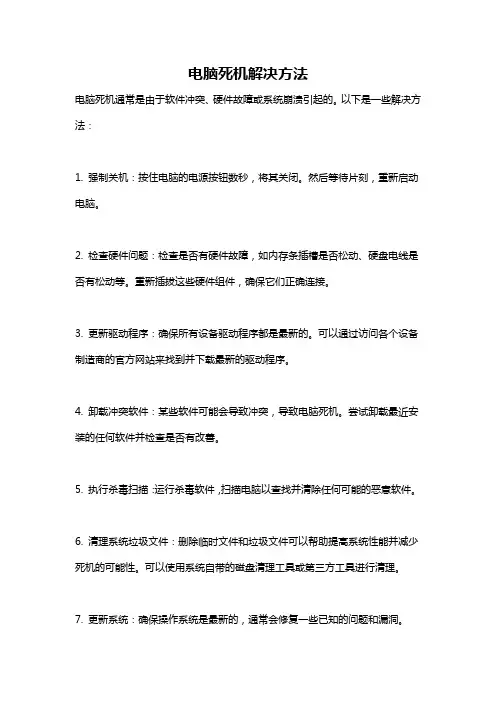
电脑死机解决方法
电脑死机通常是由于软件冲突、硬件故障或系统崩溃引起的。
以下是一些解决方法:
1. 强制关机:按住电脑的电源按钮数秒,将其关闭。
然后等待片刻,重新启动电脑。
2. 检查硬件问题:检查是否有硬件故障,如内存条插槽是否松动、硬盘电线是否有松动等。
重新插拔这些硬件组件,确保它们正确连接。
3. 更新驱动程序:确保所有设备驱动程序都是最新的。
可以通过访问各个设备制造商的官方网站来找到并下载最新的驱动程序。
4. 卸载冲突软件:某些软件可能会导致冲突,导致电脑死机。
尝试卸载最近安装的任何软件并检查是否有改善。
5. 执行杀毒扫描:运行杀毒软件,扫描电脑以查找并清除任何可能的恶意软件。
6. 清理系统垃圾文件:删除临时文件和垃圾文件可以帮助提高系统性能并减少死机的可能性。
可以使用系统自带的磁盘清理工具或第三方工具进行清理。
7. 更新系统:确保操作系统是最新的,通常会修复一些已知的问题和漏洞。
如果以上方法无效,建议联系专业的技术支持,他们可以进一步诊断和解决可能的问题。
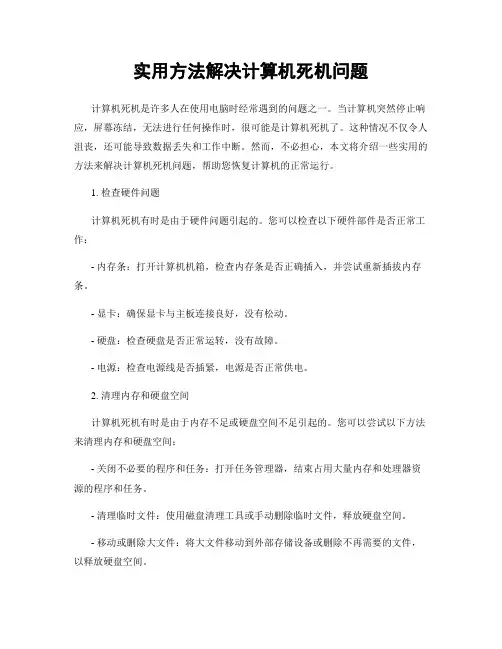
实用方法解决计算机死机问题计算机死机是许多人在使用电脑时经常遇到的问题之一。
当计算机突然停止响应,屏幕冻结,无法进行任何操作时,很可能是计算机死机了。
这种情况不仅令人沮丧,还可能导致数据丢失和工作中断。
然而,不必担心,本文将介绍一些实用的方法来解决计算机死机问题,帮助您恢复计算机的正常运行。
1. 检查硬件问题计算机死机有时是由于硬件问题引起的。
您可以检查以下硬件部件是否正常工作:- 内存条:打开计算机机箱,检查内存条是否正确插入,并尝试重新插拔内存条。
- 显卡:确保显卡与主板连接良好,没有松动。
- 硬盘:检查硬盘是否正常运转,没有故障。
- 电源:检查电源线是否插紧,电源是否正常供电。
2. 清理内存和硬盘空间计算机死机有时是由于内存不足或硬盘空间不足引起的。
您可以尝试以下方法来清理内存和硬盘空间:- 关闭不必要的程序和任务:打开任务管理器,结束占用大量内存和处理器资源的程序和任务。
- 清理临时文件:使用磁盘清理工具或手动删除临时文件,释放硬盘空间。
- 移动或删除大文件:将大文件移动到外部存储设备或删除不再需要的文件,以释放硬盘空间。
3. 更新和修复驱动程序过时或损坏的驱动程序也可能导致计算机死机。
您可以尝试以下方法来更新和修复驱动程序:- 更新显卡驱动程序:访问显卡制造商的官方网站,下载并安装最新的显卡驱动程序。
- 更新其他硬件驱动程序:访问计算机制造商的官方网站,下载并安装最新的硬件驱动程序。
- 使用驱动程序更新工具:使用专业的驱动程序更新工具,自动检测并更新所有过时的驱动程序。
4. 执行系统维护任务定期执行系统维护任务可以帮助预防计算机死机问题。
您可以尝试以下方法来执行系统维护任务:- 更新操作系统:确保您的操作系统是最新版本,并及时安装操作系统的更新补丁。
- 运行磁盘检查工具:使用磁盘检查工具扫描和修复硬盘上的错误。
- 执行病毒扫描:使用可靠的杀毒软件进行全盘扫描,清除潜在的病毒和恶意软件。
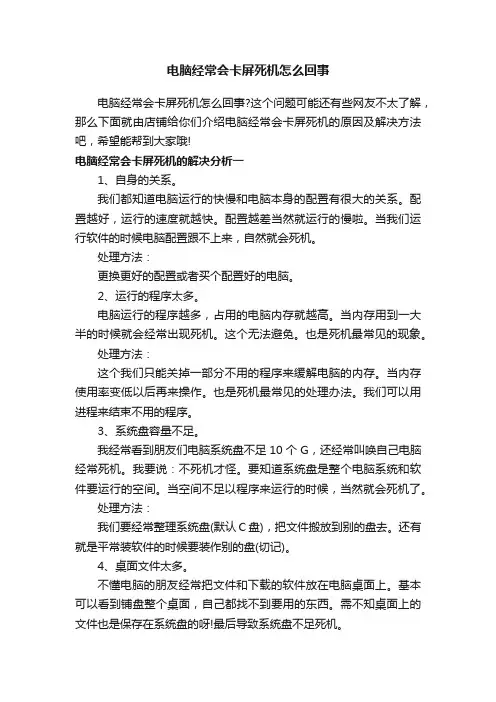
电脑经常会卡屏死机怎么回事电脑经常会卡屏死机怎么回事?这个问题可能还有些网友不太了解,那么下面就由店铺给你们介绍电脑经常会卡屏死机的原因及解决方法吧,希望能帮到大家哦!电脑经常会卡屏死机的解决分析一1、自身的关系。
我们都知道电脑运行的快慢和电脑本身的配置有很大的关系。
配置越好,运行的速度就越快。
配置越差当然就运行的慢啦。
当我们运行软件的时候电脑配置跟不上来,自然就会死机。
处理方法:更换更好的配置或者买个配置好的电脑。
2、运行的程序太多。
电脑运行的程序越多,占用的电脑内存就越高。
当内存用到一大半的时候就会经常出现死机。
这个无法避免。
也是死机最常见的现象。
处理方法:这个我们只能关掉一部分不用的程序来缓解电脑的内存。
当内存使用率变低以后再来操作。
也是死机最常见的处理办法。
我们可以用进程来结束不用的程序。
3、系统盘容量不足。
我经常看到朋友们电脑系统盘不足10个G,还经常叫唤自己电脑经常死机。
我要说:不死机才怪。
要知道系统盘是整个电脑系统和软件要运行的空间。
当空间不足以程序来运行的时候,当然就会死机了。
处理方法:我们要经常整理系统盘(默认C盘),把文件搬放到别的盘去。
还有就是平常装软件的时候要装作别的盘(切记)。
4、桌面文件太多。
不懂电脑的朋友经常把文件和下载的软件放在电脑桌面上。
基本可以看到铺盘整个桌面,自己都找不到要用的东西。
需不知桌面上的文件也是保存在系统盘的呀!最后导致系统盘不足死机。
处理方法:桌面文件应该时时归类分档保存到别的盘符,一来可以缓解系统盘空间,二来自己找文件也方便。
电脑经常会卡屏死机的解决分析二硬盘剩余空间太少或碎片太多:由于一些应用程序运行需要大量的内存,需用磁盘空间提供虚拟内存,如果硬盘的剩余空间太少难以满足软件的运行需要,就容易造成死机。
解决此类问题的方法是合理划分磁盘空间、使用“磁盘碎片整理程序”定期整理硬盘、清除硬盘中垃圾文件。
软件升级不当:在软件的升级过程中会对其中共享的一些组件进行升级,但其它程序可能不支持升级后的组件而导致出现各种问题。
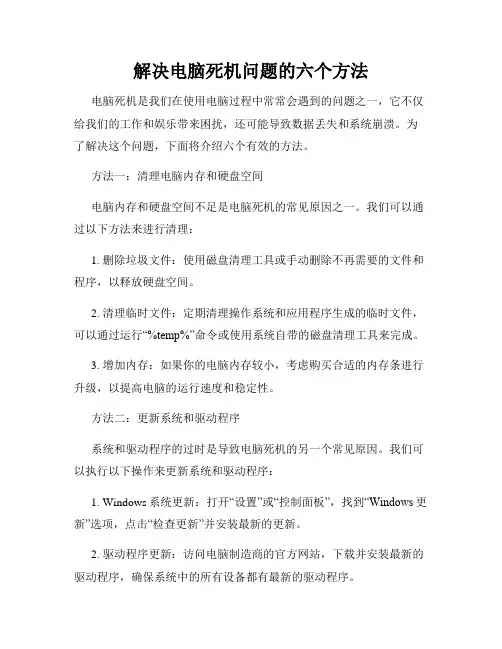
解决电脑死机问题的六个方法电脑死机是我们在使用电脑过程中常常会遇到的问题之一,它不仅给我们的工作和娱乐带来困扰,还可能导致数据丢失和系统崩溃。
为了解决这个问题,下面将介绍六个有效的方法。
方法一:清理电脑内存和硬盘空间电脑内存和硬盘空间不足是电脑死机的常见原因之一。
我们可以通过以下方法来进行清理:1. 删除垃圾文件:使用磁盘清理工具或手动删除不再需要的文件和程序,以释放硬盘空间。
2. 清理临时文件:定期清理操作系统和应用程序生成的临时文件,可以通过运行“%temp%”命令或使用系统自带的磁盘清理工具来完成。
3. 增加内存:如果你的电脑内存较小,考虑购买合适的内存条进行升级,以提高电脑的运行速度和稳定性。
方法二:更新系统和驱动程序系统和驱动程序的过时是导致电脑死机的另一个常见原因。
我们可以执行以下操作来更新系统和驱动程序:1. Windows系统更新:打开“设置”或“控制面板”,找到“Windows更新”选项,点击“检查更新”并安装最新的更新。
2. 驱动程序更新:访问电脑制造商的官方网站,下载并安装最新的驱动程序,确保系统中的所有设备都有最新的驱动程序。
方法三:运行系统维护工具运行系统维护工具可以帮助我们解决电脑死机问题。
以下是一些常用的系统维护工具:1. 磁盘碎片整理器:使用系统自带的磁盘碎片整理器可以重新整理硬盘中的数据,提高读取速度和系统性能。
2. 注册表清理工具:使用注册表清理工具可以修复和清理损坏的注册表项,提高系统的稳定性。
方法四:检查硬件问题硬件问题也是电脑死机的一个可能原因。
我们可以执行以下步骤来检查硬件问题:1. 内存测试:运行内存测试工具,如MemTest86,检测内存是否存在问题。
2. 温度监控:使用温度监控工具来检查硬件组件的温度是否正常,过高的温度可能导致电脑死机。
方法五:清理病毒和恶意软件病毒和恶意软件可能导致电脑死机,我们可以通过以下方法来清理它们:1. 安装杀毒软件:安装可靠的杀毒软件来扫描和清理电脑中的病毒和恶意软件。
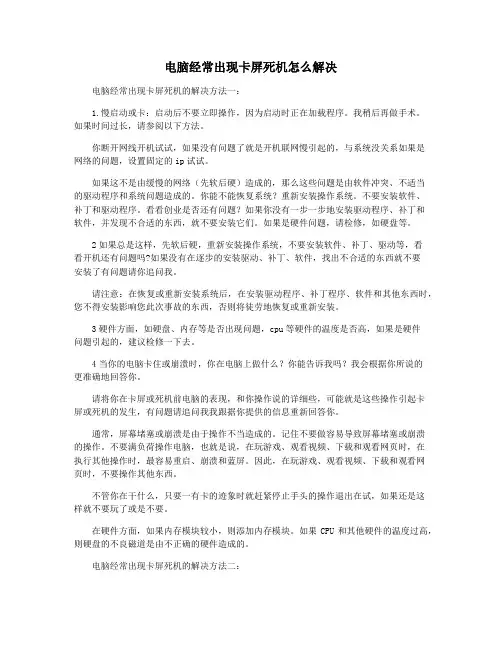
电脑经常出现卡屏死机怎么解决电脑经常出现卡屏死机的解决方法一:1.慢启动或卡:启动后不要立即操作,因为启动时正在加载程序。
我稍后再做手术。
如果时间过长,请参阅以下方法。
你断开网线开机试试,如果没有问题了就是开机联网慢引起的,与系统没关系如果是网络的问题,设置固定的ip试试。
如果这不是由缓慢的网络(先软后硬)造成的,那么这些问题是由软件冲突、不适当的驱动程序和系统问题造成的。
你能不能恢复系统?重新安装操作系统。
不要安装软件、补丁和驱动程序。
看看创业是否还有问题?如果你没有一步一步地安装驱动程序、补丁和软件,并发现不合适的东西,就不要安装它们。
如果是硬件问题,请检修,如硬盘等。
2如果总是这样,先软后硬,重新安装操作系统,不要安装软件、补丁、驱动等,看看开机还有问题吗?如果没有在逐步的安装驱动、补丁、软件,找出不合适的东西就不要安装了有问题请你追问我。
请注意:在恢复或重新安装系统后,在安装驱动程序、补丁程序、软件和其他东西时,您不得安装影响您此次事故的东西,否则将徒劳地恢复或重新安装。
3硬件方面,如硬盘、内存等是否出现问题,cpu等硬件的温度是否高,如果是硬件问题引起的,建议检修一下去。
4当你的电脑卡住或崩溃时,你在电脑上做什么?你能告诉我吗?我会根据你所说的更准确地回答你。
请将你在卡屏或死机前电脑的表现,和你操作说的详细些,可能就是这些操作引起卡屏或死机的发生,有问题请追问我我跟据你提供的信息重新回答你。
通常,屏幕堵塞或崩溃是由于操作不当造成的。
记住不要做容易导致屏幕堵塞或崩溃的操作。
不要满负荷操作电脑,也就是说,在玩游戏、观看视频、下载和观看网页时,在执行其他操作时,最容易重启、崩溃和蓝屏。
因此,在玩游戏、观看视频、下载和观看网页时,不要操作其他东西。
不管你在干什么,只要一有卡的迹象时就赶紧停止手头的操作退出在试,如果还是这样就不要玩了或是不要。
在硬件方面,如果内存模块较小,则添加内存模块。
如果CPU和其他硬件的温度过高,则硬盘的不良磁道是由不正确的硬件造成的。
电脑频繁死机的原因及解决方案大家在使用电脑的时候,难免会碰到电脑频繁死机的问题,简直就是一种普遍的烦恼。
面对这样的困扰,可能有些小伙伴会束手无策,但其实对于电脑频繁死机的原因及解决方案,我们是有办法的。
今天就来和大家一起解析电脑频繁死机的原因,并提供一些实用的解决方案,让你的电脑重获新生!原因分析1.硬件问题导致死机电脑频繁死机的一个常见原因是硬件方面出现问题。
可能是内存条接触不良、显卡散热不足、电源供应问题等。
当硬件出现异常时,电脑就容易频繁死机。
2.软件冲突引发死机另一个常见的原因是软件冲突。
有时候安装了不兼容的软件,或者多个程序在运行时发生冲突,也会导致电脑频繁死机。
3.系统漏洞及病毒感染系统漏洞或病毒感染也是导致电脑频繁死机的原因之一。
病毒会破坏系统文件,导致系统不稳定,进而引发死机问题。
解决方案1.检查硬件我们需要检查电脑的硬件是否正常。
可以清洁内存条插槽、清理显卡散热风扇、检查电源供应等。
如果发现硬件问题,及时更换或修理是解决频繁死机问题的重要一步。
2.卸载冲突软件对于软件冲突问题,我们可以尝试卸载不必要的软件,清理系统垃圾,保持系统清洁。
安装软件时要选择正规渠道,避免安装来路不明的软件。
3.系统维护及杀毒定期对系统进行维护,更新系统补丁,安装杀毒软件并定期进行病毒扫描,避免病毒感染导致电脑死机。
保持系统安全,是避免频繁死机的重要环节。
通过对电脑频繁死机原因的分析及解决方案的提供,我们可以看到,电脑频繁死机并非不可解决的难题。
只要我们注意维护电脑、定期保养,及时更新系统补丁,杜绝安装不明软件,检查电脑硬件等,就能有效避免电脑频繁死机的情况发生。
希望以上的建议对你的电脑问题有所帮助,让你的电脑继续健康运行,让工作生活更加便捷愉快。
电脑经常死机的原因和解决办法电脑常常死机的原因和解决办法导语:电脑常常死机,但是不知道是什么原因造成的电脑频繁死机,死机的时候一般情况是蓝屏,或者画面定格鼠标键盘无反应。
下面是收集的电脑常常死机的原因和解决办法,欢迎参考。
电脑常常死机的原因,为什么电脑常常死机1.病毒木马是造成电脑常常死机的原因:病毒木马对系统文件的破坏导致电脑常常死机。
而且还会篡改桌面图标,浏览器里添加了好多无法删除的收藏夹。
桌面的浏览器主页被锁定。
.网络游戏的.账号被盗,甚至网银账号密码也会被盗走。
2.系统文件被破坏,如果操作系统重要的运行文件丢失或者损坏,例如某些动态链接库文件(dll)丢失,或者某些配置文件(如system.ini、win.ini 等),系统驱动文件(如config.sys等)等。
3.在使用测试版的软件,盗版软件的时候,由于该应用软件纯咋爱一些bug或者程序不稳定,造成与系统不兼容导致电脑死机。
4.硬件问题引起的,散热不良,电脑内灰尘过多,cpu设置超频,硬件存在坏道,内存条松动等。
5.硬盘剩余空间太少或者碎片太多。
电脑常常死机怎么办一,首先检查是不是硬件问题造成的,分别检查电源,内存cpu,风扇。
二,然后检查是不是病毒木马引起的,请立即下载金山卫士进行木马查杀。
1、进入主界面进入2、然后点击即可三,清理电脑硬盘垃圾1、进入金山卫士主界面进入2、然后点击即可四,清理硬盘碎片1.右键单击你所需要整理的磁盘盘符-属性-工具-在"查错'标签栏点击"开始检查'按钮,弹出窗口,勾选"自动修复系统文件错误',.点击"开始',弹出窗口,点击"是(Y)',然后重启电脑。
2.启动过程中会自动检测并修复磁盘错误,此时要耐心等待,检测修复完毕并启动到桌面后,再执行磁盘碎片整理即可.五,最后检查是不是滥用了某些测试版软件,盗版软件引起的,如果是就,卸载它。
电脑老是会卡屏死机怎么办电脑老是会卡屏死机怎么办?对于这个问题可能还有些网友不太了解,下面就由小编给你们介绍电脑老是会卡屏死机的原因及解决方法吧,希望能帮到大家哦!电脑老是会卡屏死机的解决方法一:1.电脑死机原因一:电脑中病毒,木马等恶意程序,破坏电脑系统文件导致。
主要表现在如主页被篡改,QQ号被盗等发生。
2.电脑死机原因二:由于不小心的电脑错误操作,导致电脑系统文件损坏等,也非常容易导致电脑死机。
3.电脑死机原因三:电脑配置比较低,但同时运行大量应用程序或大型运行程序,导致系统运行不畅,死机,主要表现在大量程序运行无响应,鼠标键盘没反应。
4.电脑死机原因四:使用一些不量软件或测试版不稳定软件导致系统bug,造成兼容性不好,出现电脑死机。
5.电脑死机原因五:硬件问题引起的,散热不良,电脑内灰尘过多,cpu设置超频,硬盘存在坏道,内存条松动等。
6.其他一些原因等,如电源故障,硬件兼容性差等。
电脑老是会卡屏死机的解决方法二:【散热不良】显示器、电源和CPU在工作中发热量非常大,因此保持良好的通风状况非常重要,如果显示器过热将会导致色彩、图象失真甚至缩短显示器寿命。
工作时间太长也会导致电源或显示器散热不畅而造成电脑死机。
CPU的散热是关系到电脑运行的稳定性的重要问题,也是散热故障发生的“重灾区”。
【移动不当】在电脑移动过程中受到很大振动常常会使机器内部器件松动,从而导致接触不良,引起电脑死机,所以移动电脑时应当避免剧烈振动。
【灰尘杀手】机器内灰尘过多也会引起死机故障。
如软驱磁头或光驱激光头沾染过多灰尘后,会导致读写错误,严重的会引起电脑死机。
【设备不匹配】如主板主频和CPU主频不匹配,老主板超频时将外频定得太高,可能就不能保证运行的稳定性,因而导致频繁死机。
【软硬件不兼容】三维软件和一些特殊软件,可能在有的微机上就不能正常启动甚至安装,其中可能就有软硬件兼容方面的问题。
【内存条故障】主要是内存条松动、虚焊或内存芯片本身质量所致。
电脑死机的正确处理方法
电脑死机是指电脑无法正常运行或出现卡顿的情况。
当电脑发生死机时,可以采取以下正确的处理方法:
1. 确定是否死机:在屏幕上出现停止响应的情况时,首先要确定是否真正发生了死机。
可以尝试按下键盘上的功能键(如Caps Lock、Num Lock)或移动鼠标来检查是否有反应。
2. 等待片刻:某些临时性的问题可能会导致电脑短暂卡顿或无响应,可以等待几分钟,观察是否会自行恢复正常。
3. 强制重启:如果电脑长时间无响应,或者等待片刻后仍无法正常运行,可以尝试强制重启。
按住电源按钮并保持几秒钟,直到电脑关闭。
然后再按下电源按钮启动电脑。
4. 检查硬件连接:有时候电脑死机可能是由于松动的硬件连接引起的。
可以检查电脑的电源线、数据线、内存条等连接是否牢固。
如果有松动的地方,重新插拔硬件设备或接线。
5. 检查过热情况:长时间使用或者散热不良可能导致电脑死机。
可以检查电脑散热风扇是否正常运转,清理电脑散热孔和风扇上的灰尘,确保电脑保持良好的散热环境。
6. 检查软件冲突:一些软件冲突或者不稳定的驱动程序可能导致电脑死机。
可以尝试卸载最近安装的软件或者驱动程序,或者更新相关的软件驱动程序。
7. 执行系统恢复:如果上述方法都没有解决问题,可以尝试进行系统恢复。
通过系统还原功能恢复到之前的某个时间点,或者重新安装操作系统。
在处理电脑死机问题时,建议实施逐步排查,先从简单的问题开始解决,逐渐深入。
如果问题仍然存在,可以考虑请专业人士进行修复。
电脑老是出现卡屏死机怎么办电脑老是出现卡屏死机的解决方法一:重启电脑,按f8,安全模式,最后一次正确配置,回车,回车!软件冲突,不相容:多余的同类软件加装!电脑超频运作或加装软件过多,系统内存不足!腾讯电脑管家,软件管理装载,再强力打扫!或者:开始菜单,程序,找出多余的软件装载!比如说:播放器重复或存有相近的,查杀,浏览器,游戏,输入法,下载工具,存有同类多余的,装载多余的,只领一款!电脑系统有顽固的病毒和木马或蠕虫干扰,或者丢失了系统文件!用腾讯电脑管家全盘查杀下,完毕后,重启电脑!开机后,【文件恢复区】,点开:可疑启动项和木马,彻底删除文件!在腾讯电脑管家工具箱里的硬件检测下之后再次驱动下电脑老是出现卡屏死机的解决方法二:1、因灰尘过多而引起的频密“死机”故障一台新电脑在我国的一般城市中使用一年左右后,其内部就会有很多灰尘了,如果进入到某个板卡的插槽中就可能引起该板卡接触不良而出现死机或其它故障,而且常是无故死机。
另外,机器内灰尘过多就可以对某些关键电脑硬件设备的散热器问题导致糟的影响,cpu和显示卡等关键硬件如果散热器不当自然就可以引发蓝屏或花屏或定格或黑屏死机故障,此类死机现象虽然通常并没什么规律凌驾,但采用时间越长其死机次数就越频密。
如果软驱磁头或光驱激光头上的灰尘过多的话,那么就可以可以引致读取盘困难,轻微的就可以引发电脑蓝屏死机。
所以说您最好是一年对电脑进行一次除尘,当然,如果您只是个初学者的话,您就要找一个老手来为您操作,以免造成其它故障,当然,平时保持电脑室的洁净也是一个非常不错的措施。
2、因某硬件的散热器不当而引致频密“死机”故障cpu、显卡、硬盘、电源等硬件在工作中发热量都是非常大的,好在它们多数都拥有自己的散热风扇,所以通常并不会因此而发生死机现象,但如果风扇上的灰尘过多或润滑不良或磨损严重或严重老化的话,那么这些硬件设备的散热就存在问题了,久而久之,随着情况的不断恶化,就会出现在开机使用一段时间后频繁死机或重启的现象。
电脑画面经常卡住死机怎么办
在有些时候我们的电脑画面经常卡住死机了,这该怎么办呢?那么下面就由店铺来给你们说说电脑画面经常卡住死机的解决方法吧,希望可以帮到你们哦!
电脑画面经常卡住死机的解决方法一:
1 CPU温度过高更换大功率风扇保持室内通风良好
2 电源电压不稳买个稳压器或UPS电源
3 开启的程序过多内存被大量占用结束不必要的程序
4 msconfig下关闭不必要的程序CPU或内存配置低(更换CPU 添加内存)
5 硬盘存在逻辑或物理坏道 (找专业人士检修或更换)
6 有病毒查杀吧
7 垃圾文件过多碎片文件过多下载优化软件优化一下(Windows 优化大师或超级兔子等均可)
8 系统问题重新安装系统软
9 硬件存在兼容性问题BIOS,设置不正确重新设置BIOS
10 灰尘潮湿惹的祸清理机箱保持内部干燥干净
电脑画面经常卡住死机的解决方法二:
启动任务管理器:按【ctrl+alt+del】组合键快速启动任务管理器。
(注:死机电脑无反应时往往按ctrl+alt+del组合键是可以启动任务管理器的)
在任务管理器窗口下,“应用程序”栏,选择你要结束的任务(选的是让你的电脑死机的任务),然后点击“结束任务”。
这是非常方便有用的方法,记住这个快捷键【ctrl+alt+del】,迟早你会用到。
如果上面方法不行的话,只能重启电脑了。
点击快捷键【Ctrl+Esc】进行重启。
电脑老是突然卡屏死机怎么办
电脑老是突然卡屏死机的解决方法一:
1、在加载某些软件时,要注意先后次序,由于有些软件编程不规范,在运行是不能排在第一,而要放在最后运行,这样才不会引起系统管理的混乱。
2、在运行大型应用软件时(如office 2000),不要在运行状态下退出以前运行的程序,否则会引起整个windows98系统的崩溃。
3、在内存较小的情况下(如4mb-16mb),最好不要运行占用内存较大的应用程序,否则在运行时容易出现死机。
建议在运行这些程序时应及时保存当前正在使用的文件。
4、对于系统文件或重要文件,最好使用隐含属性,这样才不致于因误操作而删除或者覆盖这些文件。
其次:
1、修改硬盘主引导记录时,最好先保存原来的记录,防止因修改失败而无法恢复原来的硬盘主引导记录。
2、最好少用软件的测试版,因为测试版在某方面不够稳定,在使用后会使系统无法启动。
在windows95/98中尽量不要运行16位应用程序,因为16位的应用程序会与windows中的32位应用程序产生冲突,从而引起死机或无法启动。
3、在升级bios之前,应确定所升级的bios版本,同时应先
保存一下原先的版本,以免升级错误而使系统无法启动。
4、尽量不要使用盗版的软件,因为这些软件里隐藏着大量病毒,一旦执行,会自动修改你的系统,使系统在运行中出现死机。
5、在机箱中,可能蕴藏了大量的灰尘,灰尘若接触了配件的电路,会使系统不稳定或死机。
在执行磁盘碎片整理的时后,不要运行大型应用软件,否则引起死机。
6、用杀毒软件检查硬盘期间,不要运行其它的应用程序,以防止系统死机。
在上网的时候,不要一次打开太多的浏览窗口,导致资源不足,引起死机。
电脑老是突然卡屏死机的解决方法二:
电脑卡死了的解决方法:打开任务管理器
这也是一个非常快速的小办法,虽然不能从根本上解决卡顿的现象,但可以快速的缓解,等到之后我们再采用别的措施,那就是打开任务管理器(ctrl+alt+delte)!把我们的鼠标放到最底部空白处右击,右击之后就会看到任务管理器我们结束几个进程,就可以把电脑的速度提高。
有的时候你结束几个进程就会发现速度明显提高了,卡顿短时间之内不会发生,暂时拯救了电脑。
电脑卡死了的解决方法:清理电脑风扇灰尘
这是一个治标治本的办法,当然要建立在电脑风扇灰尘过多的情况下。
有的时候,电脑本身灰尘过多的话也会影响速度,因为风扇的灰尘太多,风叶上都布满灰尘没有办法快速的运转,无法很好的散热。
当热气沉积在电脑内部,卡顿的现象更加容易发生,此时我们只需要到专业的电脑修理中心清理灰尘即可。
电脑卡死了的解决方法:添加一个内存条
有的时候电脑卡不是因为内部的因素,而是因为一些硬件设备不到位的缘故,而内存小也是电脑普遍会出现的一个问题。
如果我们的电脑使用的时间久了,内存变小也非常正常,因为现在的软件都在更新着,每一个软件更新一次它的体积就会增大一些。
这时内存不够用很正常,我们可以考虑添一个内存条,电脑卡顿现象即可缓解很多。